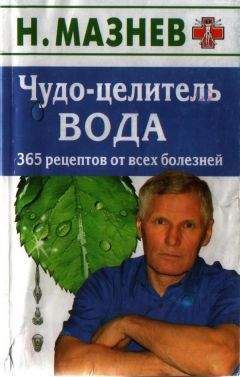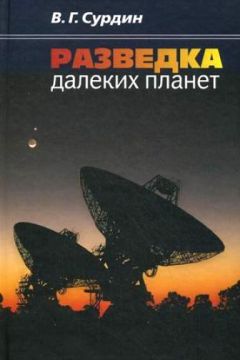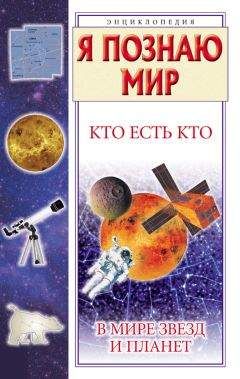Надежда Баловсяк - Компьютер и здоровье
В программе также доступны инструменты печати содержимого базы данных.
Рис. 5.7. «Справочник лекарственных средств» поможет найти информацию о препарате
«Справочник по эфирным маслам»
«Справочник по эфирным маслам» (рис. 5.8) представляет подробную информацию о наиболее известных эфирных маслах. Работать с программой просто – в верхней части окна находится алфавит. С помощью стрелок, расположенных справа, его можно прокручивать. При выборе буквы алфавита отобразится информация об эфирных маслах, названия которых начинаются с нее.
В окне программы указано как общее, так и косметическое действие эфирного масла, описан дерматологический эффект, представлена информация о реакции кожи и предостережения перед использованием.
«Семейный доктор»
Этот электронный справочник (рис. 5.9) также является источником полезной информации.
Рис. 5.8. Записи в «Справочнике по эфирным маслам» представлены в алфавитном порядке
Рис. 5.9. В программе «Семейный доктор» можно найти информацию об основных лекарствах
Эта программа рассчитана на специалистов–медиков, однако обычные пользователи также найдут здесь много полезного и интересного.
«Семейный доктор» может использоваться как медицинский онлайновый справочник. В программу входят справочники по тематикам: заболевания (349 наименований), лекарства (552 наименования), лекарственные травы (376 наименований). Доступно более 1200 готовых рецептов из лекарственных трав.
Для работы с электронной базой данных лекарственных растений воспользуйтесь кнопкой Травы. В списке слева будет представлен список лекарственных трав. Выбрав название лекарственного растения в этом списке, в правой части окна вы увидите подробное описание, прочтете о том, как правильно его заготавливать и каковы его действующие вещества. Описание включает рецепты, в которых используется это растение, способ приготовления, применения в народной медицине и побочные действия. В списке лекарственных растений возможен поиск, система также позволяет редактировать список, добавляя, удаляя или изменяя его позиции.
Не менее полезным разделом является справочник рецептов, созданных на основе лекарственных трав. Для его просмотра нужно нажать кнопку Мои рецепты, выбрать группу заболеваний и название недуга. В правой части окна будет представлен список рецептов, созданных на основе лекарственных трав. Информация об использовании лекарственных трав в здоровом питании доступна при нажатии кнопки Диета.
В базе данных программы присутствуют также описания косметических процедур с использованием трав, например ухода за волосами, лечения солнечных ожогов или ухода за сухой кожей (кнопка Косметика).
Есть также база данных лекарственных препаратов. Для доступа к ней нужно нажать кнопку Лекарства. При описании лекарства указаны его фармакологическое действие, показание к применению, противопоказания, побочные действия и лекарственное взаимодействие. Этот раздел также поддерживает функции поиска, добавления, удаления и изменения позиций списка.
«Домашний доктор»
Эта несложная программа позволяет поставить диагноз на основе ответов на вопросы. После запуска программы в ее окне будут появляться вопросы. Необходимо отвечать на них, выбирая один из ответов: Нет, Наверно нет, Не знаю, Наверно да, Да. Разработчики программы рекомендуют отвечать, не пропуская ни одного вопроса. В процессе ответов программа будет уточнять диагноз. В поле Основная гипотеза отобразятся возможные варианты заболевания, в поле Дополнительные предположения – менее вероятные, но также возможные варианты диагноза (рис. 5.10).
Рис. 5.10. Программа «Домашний доктор» поможет поставить диагноз
Выделив название болезни в одном из этих полей, можно получить ее детальное описание в поле Описание заболевания. В этом поле отобразятся описание, симптомы, а также варианты лечения. Для начала нового сеанса консультирования предназначена кнопка Новый сеанс. Программа примитивна, работая с ней, нельзя вернуться к предыдущему вопросу или пропустить вопрос. Диагноз, который выставляет программа, часто похож на реальный, однако руководствоваться только им не следует. Разработчики программы предупреждают о том, что при заболевании необходимо проконсультироваться со специалистом.
Расчет биоритмов
Существует несколько программ, предназначенных для определения биоритмов.
Теория биоритмов рассматривает изменения физического, эмоционального и интеллектуального состояния человека, которые происходят с постоянным периодом. Такие изменения называются циклами. Физический цикл характеризует способности человека выдерживать физические нагрузки, его выносливость, быстроту реакции и физическое здоровье. Эмоциональный цикл определяет психическое самочувствие человека, подверженность срывам и депрессии. Интеллектуальный цикл отвечает за умственные способности человека, скорость решения задач и память. На протяжении всей жизни эти три характеристики могут меняться и определять улучшение или снижение возможностей и способностей человека.
«Биоритмы для Windows»
В окне программы нужно задать дату рождения и дату, на которую будут рассчитываться биоритмы, после чего появятся графики. В виде графиков отображается физическое, эмоциональное и интеллектуальное состояние пользователя, а в виде суммы кривых (в виде столбиков) – интегральное состояние (рис. 5.11).
Рис. 5.11. Программа «Биоритмы для Windows» построит график биоритмов
Пунктиром выделены критические дни, когда одна или более кривых проходят через ноль.
«Расчет биоритмов»
«Расчет биоритмов» умеет рассчитывать физический, эмоциональный и интеллектуальный циклы человека по дате его рождения. Программа проста в использовании и не требует установки. В главном окне необходимо ввести дату рождения и даты начала и окончания периода, на который нужно рассчитать биоритмы. Нажав кнопку Рассчитать, вы получите результат – графики биоритмов по трем циклам. Полученные графики можно распечатать.
Программы для принудительных перерывов в работе
Выше неоднократно упоминалось о том, что длительная непрерывная работа за компьютером приводит не только к утомлению и снижению работоспособности, но и к развитию различных заболеваний.
Частично нивелировать негативные влияния компьютера на человека можно, если вовремя сделать перерыв в работе и отдохнуть, а в идеале – выполнить упражнения для снятия усталости. Однако заставить себя прерваться бывает сложно, так как всегда найдется работа, которую нужно срочно закончить, страница, которую хочется дочитать, или игра, в которой хочется пройти уровень.
Заставить человека сделать паузу помогут специальные программы, которые делают принудительные перерывы в работе компьютера. Некоторые из них лояльны к пользователю и просто напоминают о том, что ему пора отдохнуть. Другие категорично уведомляют пользователя, что в ближайшее время работа компьютера будет приостановлена. Взрослым приложения второго типа следует использовать осторожно, так как компьютер может заблокироваться именно в тот момент, когда нужно выполнить срочную задачу, а вот если дома есть юный компьютерный гений, которого невозможно оторвать от экрана монитора, к таким программам стоит присмотреться.
Такие приложения позволят не только сохранить здоровье, но и повысить работоспособность в несколько раз, избавив от типичных синдромов длительного пребывания за компьютером.
Break Time
Программа Break Time призвана заставлять пользователя компьютера прерываться во время работы. Break Time анализирует не только продолжительность работы пользователя, но и степень активности клавиатуры и мыши. На основании этих данных приложение делает вывод об уровне утомляемости пользователя и при необходимости предлагает сделать перерыв. Это удобно в повседневной работе, так как частота перерывов напрямую связана с интенсивностью деятельности пользователя. Например, компьютер может быть долгое время включен, но если на нем никто не работал (клавиатура и мышь находились в состоянии покоя), программа сделает вывод о низкой утомляемости; если, наоборот, в течение короткого промежутка времени с клавиатурой и мышью работали интенсивно, то степень утомляемости, рассчитанная программой, повышается.
После установки программы ее значок размещается в области уведомлений и фиксирует время работы пользователя. Через указанное в настройках программы время работа компьютера будет заблокирована; чтобы пользователь мог видеть, сколько времени ему осталось до принудительного перерыва, нужно отобразить окно программы. В нем представлены все данные – рассчитанный уровень утомления, время непрерывной работы, работы за целый день и время до ближайшего перерыва (рис. 5.12).